
สารบัญ:
- เสบียง
- ขั้นตอนที่ 1: สร้างวงจรบนเขียงหั่นขนม
- ขั้นตอนที่ 2: สร้างตัวตรวจจับแรงดึง
- ขั้นตอนที่ 3: เชื่อมต่อตัวตรวจจับแรงดึง
- ขั้นตอนที่ 4: เปิดใช้งาน Serial และ SPI ใน Raspi-config
- ขั้นตอนที่ 5: ฐานข้อมูล
- ขั้นตอนที่ 6: การทดสอบ
- ขั้นตอนที่ 7: สร้างที่อยู่อาศัยสำหรับอุปกรณ์อิเล็กทรอนิกส์
- ขั้นตอนที่ 8: บัดกรีทุกอย่างด้วยสายไฟแทนสายกระโดด
- ขั้นตอนที่ 9: เบิร์นรูสำหรับไฟ LED และ Ultrasonic Sensor
- ขั้นตอนที่ 10: ใส่หมุดกดผ่านรูและไฟ LED กาว
- ขั้นตอนที่ 11: Reed Switch
- ขั้นตอนที่ 12: กาวไฟ LED สีขาวภายในกระเป๋า
- ขั้นตอนที่ 13: กาวตัวเรือนและใส่ในกระเป๋า
- ขั้นตอนที่ 14: แก้ไข Rc.local เพื่อเรียกใช้สคริปต์บน Startup
- ขั้นตอนที่ 15: เสร็จสิ้นการสัมผัส
- ผู้เขียน John Day [email protected].
- Public 2024-01-30 13:03.
- แก้ไขล่าสุด 2025-06-01 06:10.

ในคำแนะนำนี้ เราจะสร้างกระเป๋าเป้อัจฉริยะที่สามารถติดตามตำแหน่ง ความเร็ว และมีไฟอัตโนมัติที่ช่วยให้เราปลอดภัยในเวลากลางคืน
ฉันใช้เซ็นเซอร์ 2 ตัวเพื่อตรวจจับว่าสายอยู่บนไหล่ของคุณหรือไม่ เพื่อให้แน่ใจว่าจะไม่ดับเมื่อไม่จำเป็น เครื่องตรวจจับแรงดึง (ที่ฉันทำเอง) เพื่อดูว่าสายรัดถูกดึงหรือไม่ และเซ็นเซอร์อัลตราโซนิกที่ตรวจจับ หากมีสิ่งใดอยู่ใกล้ด้านหลัง อย่างน้อยฉันก็ใช้ LDR เพื่อดูว่ามืดหรือสว่าง
นอกจากนี้ยังมีไฟ LED ที่ส่องสว่างเมื่อคุณเปิดกระเป๋าเป้เพื่อให้แสงสว่างภายใน มันถูกกระตุ้นโดยสวิตช์กกที่สลับกับสนามแม่เหล็กที่เกิดจากแม่เหล็ก
โมดูล GPS ใช้สำหรับติดตามตำแหน่งของคุณ
โมดูล LCD ใช้เพื่อแสดงที่อยู่ IP
ฉันสร้างไซต์ที่คุณสามารถอัปโหลดไปยัง raspberry pi ของคุณได้ ซึ่งช่วยให้คุณเห็นเส้นทางที่คุณไป บันทึกไว้เพื่อใช้ในภายหลัง และควบคุมการตั้งค่าบางอย่างได้
คำแนะนำนี้ไม่เหมาะสำหรับผู้ที่ไม่มีประสบการณ์ในการทำงานกับ Raspberry pi
เสบียง
- Raspberry Pi 3 รุ่น B+
- ราสเบอร์รี่ PI T-cobbler
- ลวด (ฉันใช้ 10 เมตรคุณอาจใช้น้อยกว่า)
- ตัวต้านทาน6 x 220 โอห์ม, 1 x 10k โอห์ม, 1 x 1k โอห์ม
- ทริมเมอร์ 10k โอห์ม
- กระเป๋าเป้สะพายหลัง
- พาวเวอร์แบงค์
- LDR
- ไฟ LED สีแดง 4 ดวงและ 5 มม. สีขาว 2 ดวง
- อัลตราโซนิกเซนเซอร์ HC-SR04
- ตัวเลื่อนระดับ
- 10 บิต ADC MCP3008
- โมดูล GPS พร้อมเสาอากาศ GY-NEO6Mv2
- จอ LCD
- สปริงยืดได้ (ที่ไม่เสียรูป)
- สตริง
- 1 น็อตหกเหลี่ยม (หรืออะไรก็ได้ที่ทำด้วยโลหะนำไฟฟ้าที่มีรู)
- ท่อพลาสติก (เส้นผ่านศูนย์กลางประมาณ 4-3 ซม.)
- แผ่นโลหะ (ที่สามารถปิดปลายท่อได้)
- รีด สวิตซ์
- แม่เหล็กขนาดเล็ก
- MDF บาง/ไม้อื่นๆ/แผ่นพลาสติก (ประมาณ 5 มม.)
- แผ่นโฟมแข็ง (หนาอย่างน้อย 2 ซม.)
- เวลโคร (สำหรับปิดผนึกส่วนประกอบเข้ากับเคสและฝาปิด คุณสามารถใช้กาวแทนได้หากต้องการทำถาวร)
- 5 กดสตั๊ดที่มีรูตรงกลาง 5 มม. สำหรับไฟ LED หากน้อยกว่าคุณสามารถเจาะรางได้ในภายหลัง
สำหรับการทดสอบบน breadbord:
- เขียงหั่นขนม
- สายกระโดด
เครื่องมือที่จำเป็น:
- หัวแร้ง
- ปืนกาวร้อน
- เลื่อย
- กรรไกร
- มีด
- เข็มและด้าย
- สว่าน (ถ้าจำเป็น ดูขั้นตอนที่ 10)
คุณสามารถดูรายการวัสดุประกอบพร้อมราคาได้ในไฟล์แนบ
ขั้นตอนที่ 1: สร้างวงจรบนเขียงหั่นขนม
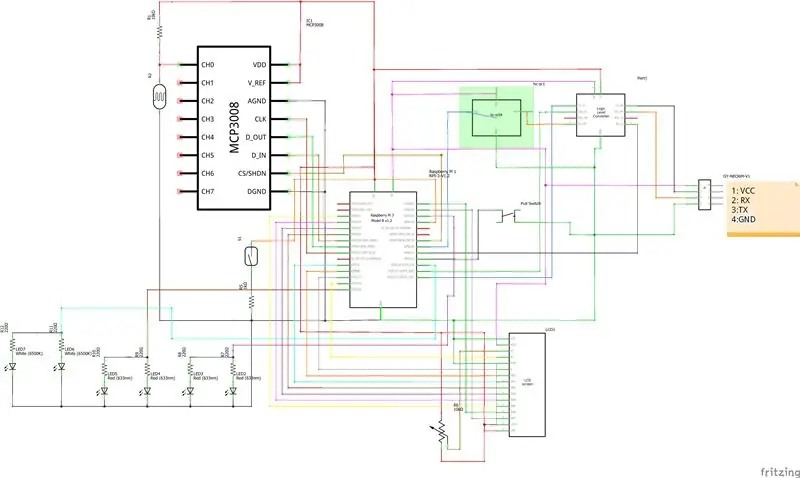
เชื่อมต่อทุกอย่างเหมือนในแผนผังด้านบน
นอกจากนี้ยังมีไฟล์ PDF ที่แนบมาเพื่อให้คุณสามารถขยายแผนผังได้
ขั้นตอนที่ 2: สร้างตัวตรวจจับแรงดึง
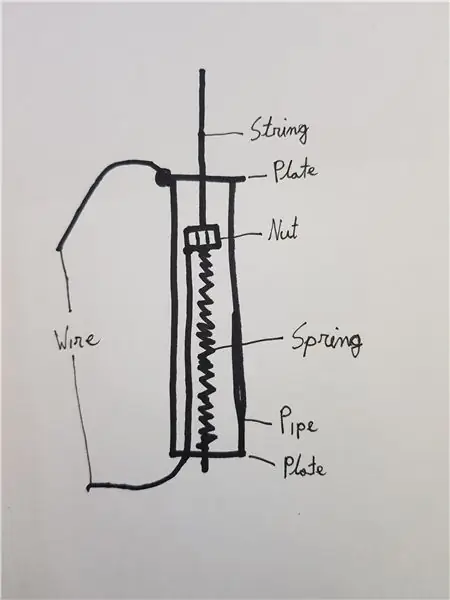


ขั้นแรก นำสปริงไปร้อยเชือกแล้วทากาว/มัดเข้าด้วยกัน
จากนั้นนำน็อตและทากาวเหนือสปริง (ผมใช้ท่อโลหะชิ้นเล็กๆ แทนน็อต)
หลังจากนั้นบัดกรีลวดที่ด้านล่างของน็อต (ด้านที่เป็นสปริง)
จากนั้นติดแผ่นโลหะ สปริง และลวดที่ด้านหนึ่งของท่อ (ตรวจสอบให้แน่ใจว่าลวดมีความยาวเพียงพอภายในสปริงที่จะยืดไปอีกด้านหนึ่งของท่อ)
หลังจากนั้นกาวแผ่นโลหะกับท่ออีกด้านหนึ่งเช่นเดียวกับภาพวาด ตรวจสอบให้แน่ใจว่าสายดึงออกมาจากท่อเพื่อให้คุณสามารถดึงมัน
ในที่สุดก็ประสานลวดเข้ากับแผ่นที่น็อตชนเมื่อดึง
ในตอนท้ายคุณสามารถทดสอบด้วยมัลติมิเตอร์ได้หากวงจรปิดบนสายไฟสองเส้นเมื่อคุณดึงสตริง
ขั้นตอนที่ 3: เชื่อมต่อตัวตรวจจับแรงดึง
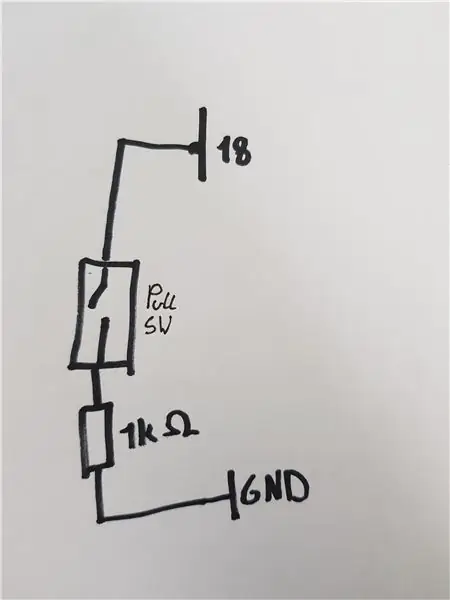
เชื่อมต่อปลายด้านหนึ่งของตัวตรวจจับการดึงเพื่อตรึง GPIO 18 ด้วยตัวต้านทาน 1K Ohm ระหว่าง
เชื่อมต่อปลายอีกด้านเข้ากับ GND
ขั้นตอนที่ 4: เปิดใช้งาน Serial และ SPI ใน Raspi-config
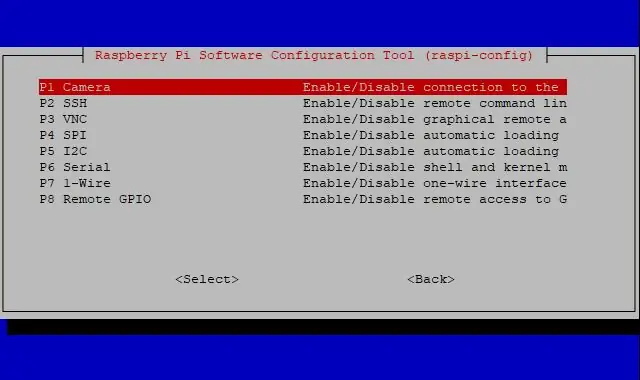
- เปิดเทอร์มินัล Raspberry pi ของคุณและพิมพ์:sudo raspi-config
- นำทางด้วยปุ่มลูกศรไปยังตัวเลือกการเชื่อมต่อ กด Enter
- เลือกซีเรียล
- คุณจะได้รับ: "คุณต้องการให้สามารถเข้าถึงเชลล์การเข้าสู่ระบบผ่านซีเรียลได้หรือไม่" ตีไม่
- "คุณต้องการเปิดใช้ฮาร์ดแวร์พอร์ตอนุกรมหรือไม่" กด YES
- "คุณต้องการรีบูตตอนนี้หรือไม่" กด "ไม่"
- ไปที่ตัวเลือกการเชื่อมต่ออีกครั้ง
- เลือก SPI
- "คุณต้องการเปิดใช้อินเทอร์เฟซ SPI หรือไม่" กด YES
- รีบูต
ขั้นตอนที่ 5: ฐานข้อมูล
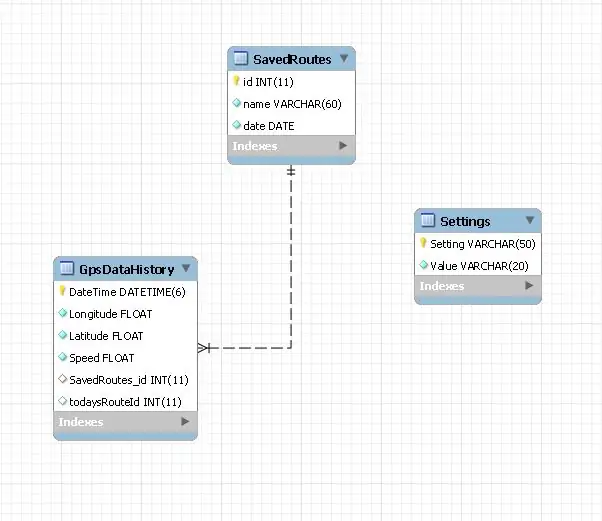
ก่อนอื่นเราจะติดตั้งซอฟต์แวร์ฐานข้อมูลที่เราต้องการ
เปิดเทอร์มินัล rpi ของคุณและพิมพ์ใน:
sudo apt-get update
sudo apt-get install mysql-server --fix-missing -y > sudo reboot
รอจนกว่า rpi ของคุณจะรีบูต จากนั้นเข้าสู่ระบบและพิมพ์บรรทัดเหล่านั้น
sudo mysql_secure_installation
ป้อนรหัสผ่านปัจจุบันสำหรับรูท (ไม่ต้องใส่): รูท เปลี่ยนรหัสผ่านรูทหรือไม่ [Y/n] Y รหัสผ่านใหม่: root123 ลบผู้ใช้ที่ไม่ระบุชื่อ? [ใช่/ไม่ใช่] y ไม่อนุญาตให้รูทล็อกอินจากระยะไกล? [ใช่/ไม่ใช่] y ลบฐานข้อมูลทดสอบและเข้าถึงหรือไม่ [ใช่/ไม่ใช่] y โหลดตารางสิทธิ์ใหม่ตอนนี้หรือไม่ [ใช่/n] y
เราจะสร้างผู้ใช้ชื่อ 'mct' ด้วยรหัสผ่าน 'mct'
sudo mysql -u root
MariaDB [(ไม่มี)] > ให้สิทธิ์ทั้งหมดบน*.* เป็น 'mct'@'%' ที่ระบุโดย 'mct' ด้วยตัวเลือก GRANT; MariaDB [(ไม่มี)]> สิทธิ์ในการล้าง; MariaDB [(ไม่มี)]> ออก;
ตอนนี้เราจะนำเข้าโครงสร้างฐานข้อมูล
คุณจะต้องดาวน์โหลดไฟล์ที่แนบมาและอัปโหลดไปยังโฟลเดอร์ผู้ใช้ /home// บน rpi ของคุณโดยใช้ FTP/SFTP
จากนั้นพิมพ์บรรทัดต่อไปนี้:
mysql -u root -p
mysql >สร้างฐานข้อมูล Smartpack; ตอนนี้ออกจาก sql shell โดยกด CTRL + D > mysql -u mct -p Smartpack < /home//data-dump.sql > sudo reboot
หลังจากรีบูต rpi ของคุณแล้ว ฐานข้อมูลควรจะเริ่มทำงาน
ขั้นตอนที่ 6: การทดสอบ
ก่อนอื่นเราต้องติดตั้ง apache webserver
พิมพ์รหัสต่อไปนี้ลงในเทอร์มินัล:
sudo apt-get ติดตั้ง apache2 -y
sudo รีบูต
ตอนนี้คัดลอกไฟล์ทั้งหมดจากไดเร็กทอรี FRONT ผ่านที่เก็บ github ลงในไดเร็กทอรี /var/www/html/ บน rpi ของคุณ
จากนั้นคัดลอกไฟล์ทั้งหมดจากไดเร็กทอรี BACK ผ่านที่เก็บ Github ไปยังโฟลเดอร์ผู้ใช้ในเครื่องบน rpi /home//smartpack ของคุณ
หากคุณใช้หมุดที่แตกต่างจากในแผนผัง คุณจะต้องแก้ไขหมุดเหล่านี้ใน /home//smartpack/main.py ซึ่งมีระบุไว้ข้างต้นในเอกสาร
ตอนนี้เปิดเทอร์มินัลแล้วเรียกใช้สคริปต์
python3.5 /home/username/smartpack/main.py
คุณสามารถท่องไปยัง ip ที่จะแสดงบนหน้าจอ LCD เพื่อเข้าถึงเว็บไซต์ที่เราเพิ่งติดตั้ง
ตรวจสอบให้แน่ใจว่าทุกอย่างทำงานอย่างถูกต้องก่อนที่จะไปยังขั้นตอนถัดไป!
ขั้นตอนที่ 7: สร้างที่อยู่อาศัยสำหรับอุปกรณ์อิเล็กทรอนิกส์


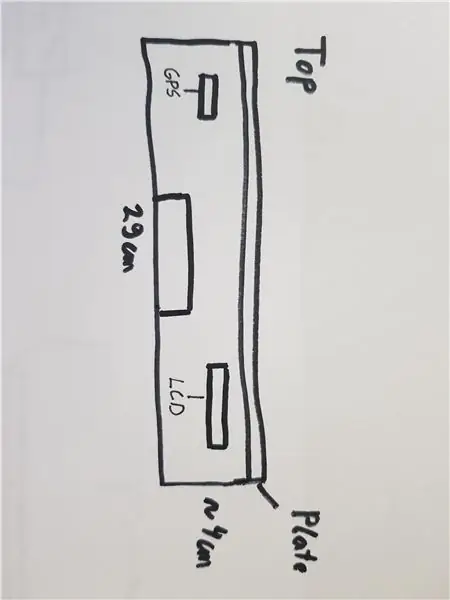
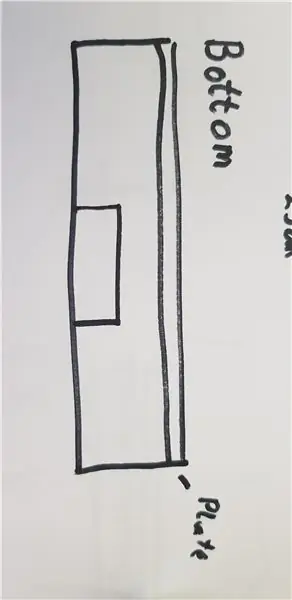
เราจะจัดทำกรณีสำหรับ rpi, powerbank และส่วนประกอบอิเล็กทรอนิกส์บางส่วน
ฉันแนะนำให้คุณสร้างเคสของคุณเองเพราะฉันทำสิ่งเหล่านั้นไม่เก่ง
- ตัดแผ่นพลาสติก/แผ่นไม้ออกเป็น 2 ชิ้น ขนาด 29 ซม. x 15, 5 ซม. (ตรวจสอบให้แน่ใจว่าด้านที่ยาวที่สุดพอดีกับกระเป๋าเป้ของคุณ)
- ตัดโฟมแข็ง 2 ชิ้น ขนาด 29 ซม. x 3 ซม. และอีก 2 ชิ้น ขนาด 9.5 ซม. x 3 ซม.
- กาวชิ้นที่ขอบของจาน
- หลังจากทำเสร็จแล้ว ให้เจาะรูเหมือนในรูป: คุณจะต้องวัดตัวเองว่าต้องเจาะรูกว้างแค่ไหน รูด้านล่างสำหรับ Ultrasonic sensor และช่องใหญ่ด้านบนสำหรับสายเคเบิล
ขั้นตอนที่ 8: บัดกรีทุกอย่างด้วยสายไฟแทนสายกระโดด
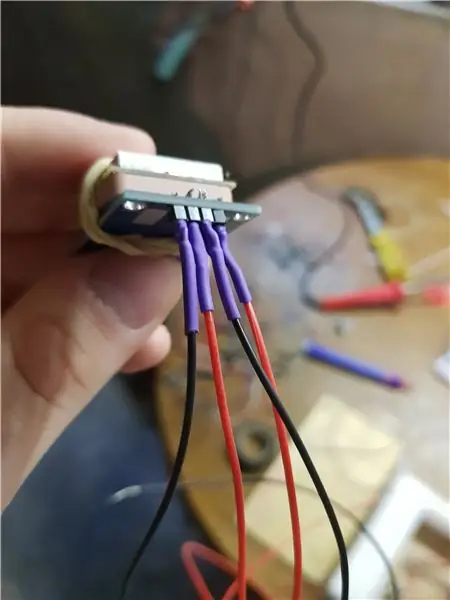

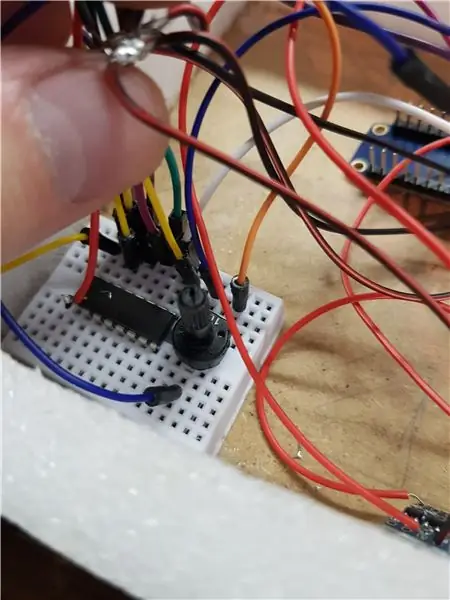
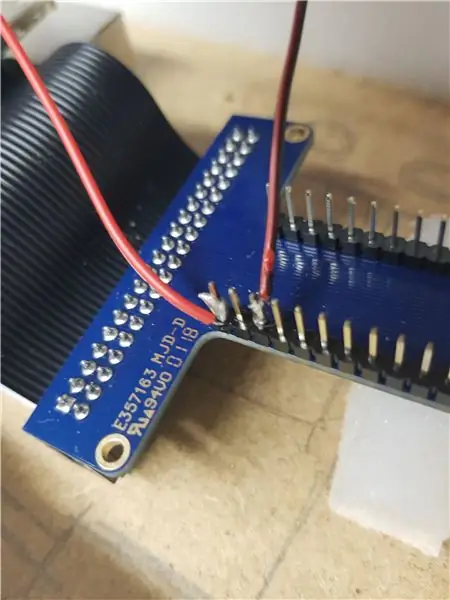
บัดกรีทุกอย่างด้วยสายไฟธรรมดา ยกเว้นไฟ LED สีขาวและสีแดง, LDR และสวิตช์กก
คุณสามารถใช้เขียงหั่นขนมสำหรับบางอย่างเช่น IC แต่โดยส่วนตัวฉันไม่แนะนำ
โมดูล GPS และ LCD ต้องเข้าไปในรูที่เราตัดในขั้นตอนก่อนหน้า
ตรวจสอบให้แน่ใจว่าใช้การแยกทุกที่เนื่องจากไฟฟ้าลัดวงจรอาจทำให้ Rpi ของคุณเสียหายได้
ขั้นตอนที่ 9: เบิร์นรูสำหรับไฟ LED และ Ultrasonic Sensor


เผา? ใช่! เผา
เราจะใช้หัวแร้งเผารูของเรา เนื่องจากกระเป๋าเป้ส่วนใหญ่กันน้ำได้ นั่นหมายความว่าวัสดุที่ทำเป็นพลาสติกหรือยาง ดังนั้นถ้าเราเผามันแทนที่จะตัด ขอบรูของเราจะละลายอย่างดีและจะทำให้รอยฉีกขาดน้อยลง
เผา 4 รูเล็ก ๆ ทุกที่ที่คุณต้องการสำหรับไฟ LED สีแดงอัตโนมัติ ตรวจสอบให้แน่ใจว่าพวกเขาอยู่ในตำแหน่งที่มองเห็นได้ (มีสตั๊ดกดอยู่ในรูตามรูปด้านบนแล้ว)
ยังเผารูสำหรับเซ็นเซอร์อัลตราโซนิกที่ด้านล่างของกระเป๋าเป้สะพายหลังด้านที่ออกไปด้านหลังและรูเล็ก ๆ ถัดจากนั้นสำหรับสตริงที่ออกมาจาก
สุดท้าย เผาสายไฟที่จะไปส่วนหลักของเป้ของคุณ ทำเหนือรูที่เราทำไว้สำหรับสายเคเบิลในเคส ถ้าคุณใส่ไว้ในกระเป๋า
ขั้นตอนที่ 10: ใส่หมุดกดผ่านรูและไฟ LED กาว


ตรวจสอบให้แน่ใจว่ารูในกระดุมเป็น 5 มม. !! ถ้าไม่คุณสามารถลองเจาะรางด้วยสว่าน 5 มม.
ดันสลักกดตาม 4 รูที่คุณเผาแล้วคลิกเข้าด้วยกัน
ใส่ไฟ LED 4 ดวงในหมุดกดแล้วทากาว ตรวจสอบให้แน่ใจว่าชิ้นส่วนโลหะไม่ได้สัมผัสกับกระดุม
ขั้นตอนที่ 11: Reed Switch
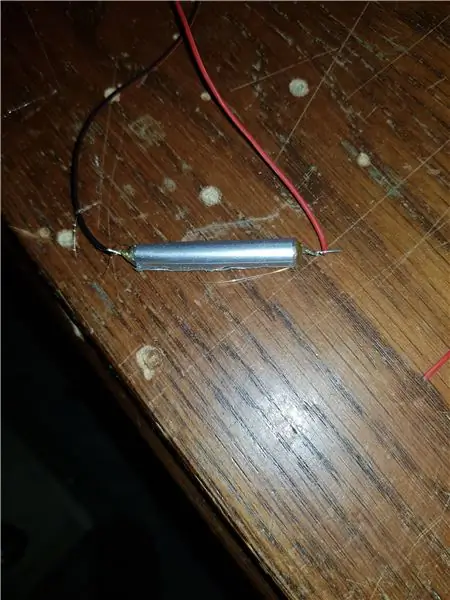
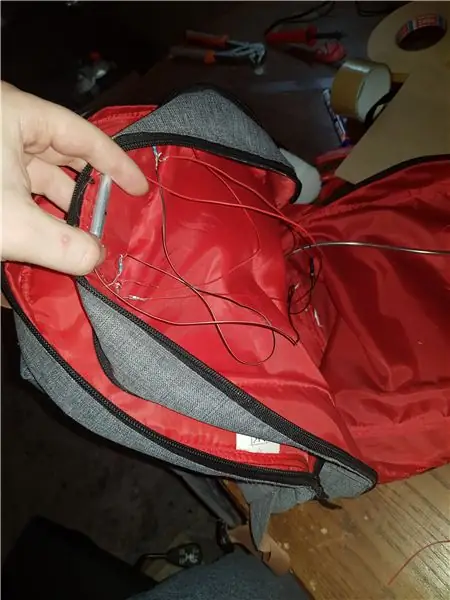
สวิตช์กกมีความเปราะบางมาก ดังนั้นฉันจึงใส่ของฉันลงในหลอดพลาสติกและหลอดพลาสติกนั้นอีกครั้งในหลอดโลหะ จากนั้นฉันก็ปิดผนึกทุกอย่างด้วยกาว
คุณจะทำอย่างไรขึ้นอยู่กับคุณ แต่ฉันแนะนำให้ทำบางอย่างเพื่อไม่ให้พัง
หากเสร็จแล้ว ให้ทากาวทั้งหมดไว้ที่ส่วนบนของส่วนหลักของกระเป๋าเป้ ถัดจากนั้น กาวแม่เหล็กที่แข็งแรงเพียงพออีกด้านของซิป ดังนั้นมันจะเปลี่ยนเมื่อคุณเปิดมัน ฉันวางของฉันระหว่างชั้นในและชั้นนอกของสิ่งทอเพื่อไม่ให้มองเห็น
ขั้นตอนที่ 12: กาวไฟ LED สีขาวภายในกระเป๋า


ติดกาวเพื่อให้สว่างขึ้นภายในเมื่อเปิด
คุณสามารถเลือกตำแหน่งที่จะวางได้ แต่ในความคิดของฉัน ตำแหน่งที่ดีที่สุดคือข้อความด้านบนสุดของสวิตช์กก
ขั้นตอนที่ 13: กาวตัวเรือนและใส่ในกระเป๋า


ก่อนที่คุณจะปิดกาว ตรวจสอบให้แน่ใจว่ามันยังทำงานอย่างถูกต้อง
จากนั้นปิดฝาบนส่วนที่เหลือของเคส มองหาสายเคเบิลที่จะเข้าไประหว่างเพลตกับด้านข้างของเคส การติดกาวโดยไม่ต้องมีสายเคเบิลอยู่ระหว่างนั้นเป็นเรื่องยากมาก
หลังจากนั้นใส่ไว้ในกระเป๋าเป้ของคุณ ตรวจสอบให้แน่ใจว่าเซ็นเซอร์อัลตราโซนิกหันไปทางรูที่เราทำไว้ก่อนหน้านี้
คุณอาจต้องยึดตัวเรือนรอบ ๆ เซ็นเซอร์อัลตราโซนิกเข้ากับกระเป๋าเป้สะพายหลังเพื่อไม่ให้ปิดบัง
ขั้นตอนที่ 14: แก้ไข Rc.local เพื่อเรียกใช้สคริปต์บน Startup
เปิดเทอร์มินัลแล้วพิมพ์:
sudo nano /etc/rc.local
เพิ่มบรรทัดต่อไปนี้ในตอนท้าย เหนือทางออก 0
python3.5 /home//Smartpack/main.py &
กด CTRL + X และ 2x Enter
ตอนนี้สคริปต์จะเริ่มเมื่อบูต
ขั้นตอนที่ 15: เสร็จสิ้นการสัมผัส


คุณสามารถเย็บสายเคเบิลทั้งหมดเข้าด้วยกันและเย็บเข้ากับกระเป๋าเป้สะพายหลังด้วยเข็มและด้าย
คุณยังสามารถทำฝาครอบไฟ LED สีแดงจากหนัง/สิ่งทอได้อีกด้วย
แนะนำ:
ตัวติดตาม GPS: 6 ขั้นตอน

GPS Tracker: สวัสดีทุกคนในวิดีโอนี้ เราจะสร้างตัวติดตาม GPS โดยใช้ Esp 8266 (nodemcu) และโมดูล GPS neo 6m มาเริ่มกันเลย
สร้างขอบเขต GPS BOUNDARIES โดยใช้ Arduino: 8 ขั้นตอน

สร้างขอบเขตขอบเขต GPS โดยใช้ Arduino: ในบทช่วยสอนนี้ เราจะเรียนรู้วิธีสร้างขอบเขตขอบเขต GPS โดยใช้ Arduino สิ่งนี้มีประโยชน์เมื่อคุณมีหุ่นยนต์และคุณไม่ต้องการให้มันออกนอกพื้นที่ที่กำหนด เมื่อหุ่นยนต์อยู่นอกพื้นที่ , หน้าจอจะแสดง "ภายนอก"
GPS Para Norma (เครื่องบันทึกข้อมูล EEPROM): 5 ขั้นตอน

GPS Para Norma (เครื่องบันทึกข้อมูล EEPROM): เครื่องบันทึกข้อมูลสัตว์เลี้ยง GPS แบบง่ายโดยใช้การบันทึก Arduino และ EEPROM================================ =========================================================================================================================================================================================================================================================
สร้างแผนที่ที่กำหนดเองสำหรับ Garmin GPS ของคุณ: 8 ขั้นตอน (พร้อมรูปภาพ)

สร้างแผนที่ที่กำหนดเองสำหรับ Garmin GPS ของคุณ: หากคุณมี Garmin GPS ที่ออกแบบมาสำหรับการเดินป่าและกิจกรรมกลางแจ้งอื่นๆ (รวมถึงซีรี่ส์ GPSMAP, eTrex, Colorado, Dakota, Oregon และ Montana เป็นต้น) คุณไม่จำเป็นต้องทำ ชำระสำหรับแผนที่เปล่าที่โหลดไว้ล่วงหน้า อี
วิธีเชื่อมต่อ DeLorme Earthmate GPS LT-20 กับ Google Earth ของคุณสำหรับแผนที่การติดตาม GPS ที่ยอดเยี่ยม: 5 ขั้นตอน

วิธีเชื่อมต่อ DeLorme Earthmate GPS LT-20 กับ Google Earth ของคุณสำหรับแผนที่การติดตาม GPS ที่ยอดเยี่ยม: ฉันจะแสดงวิธีเชื่อมต่ออุปกรณ์ GPS กับโปรแกรม Google Earth ยอดนิยมโดยไม่ต้องใช้ Google Earth Plus ฉันไม่มีงบประมาณมากดังนั้นฉันสามารถรับประกันได้ว่าจะถูกที่สุด
